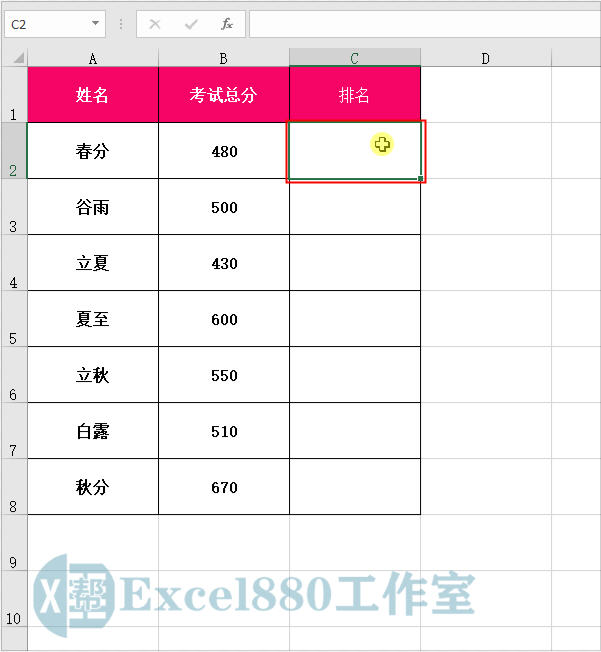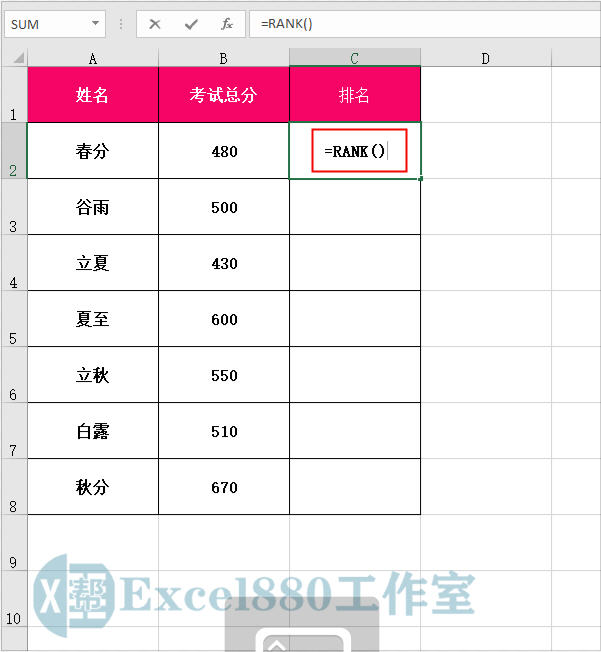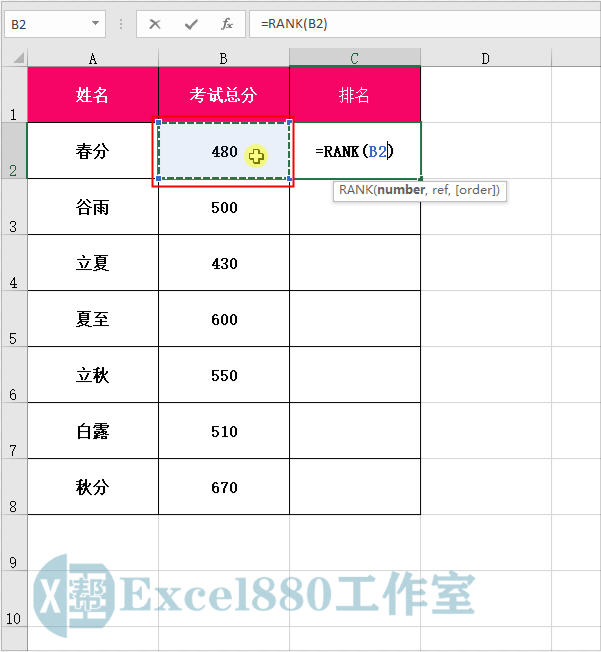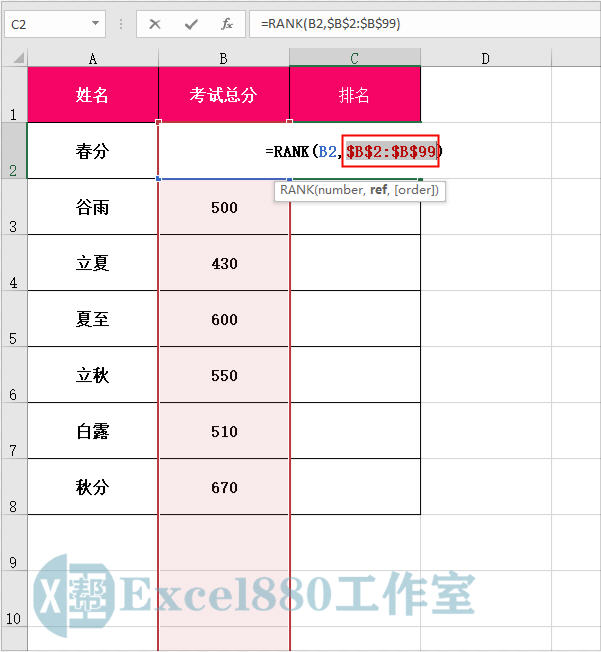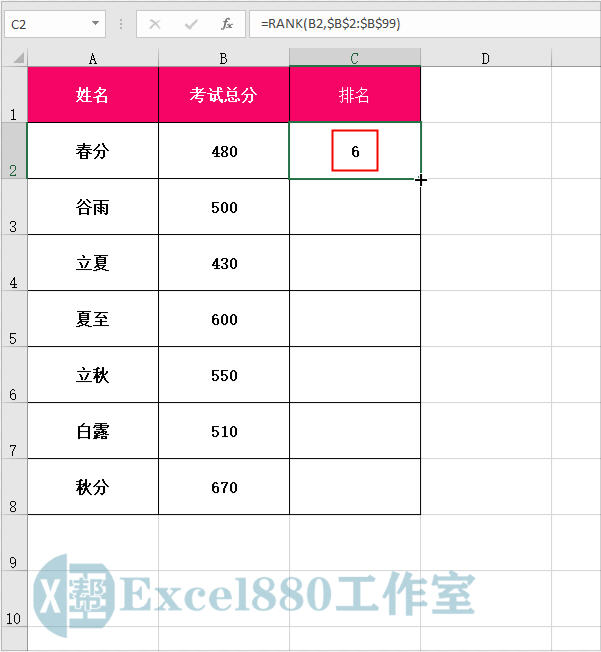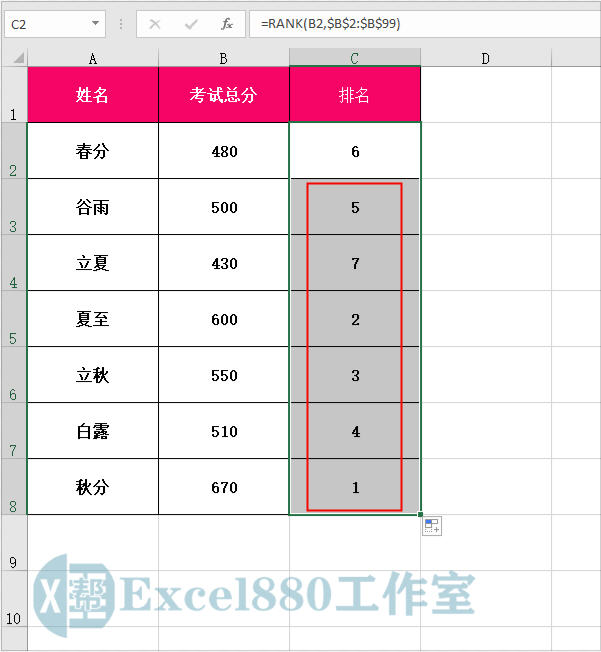微信公众号 【EXCEL880】 QQ群【341401932】
课程咨询 加我微信EXCEL880B 试学网址http://v.excel880.com
课程咨询 加我微信EXCEL880B 试学网址http://v.excel880.com
如下图所示,如何快速计算出各人在班级中的排名?
在Excel中,如果想为各个学生进行班级排名,可以通过“排序”功能对考试总分进行排序,然后通过填写序号进行班级排名。
但这样容易打乱表格内容,如果需要在不打乱表格内容的情况下进行班级排名,可以通过函数公式来计算。
本文针对零基础的同学讲解详细步骤,有基础的可以翻到后面直接看公式和方法。
1、打开一个工作表,选择C2单元格,如下图所示。
2、输入函数公式:=RANK(),如下图所示。
3、将鼠标移至括号内,选择B2单元格,在公式中直接引用,如下图所示。
4、接下来输入第2个公式参数:$B$2:$B$99,如下图所示。
5、执行操作后,按回车键确认,即可计算第1个学生在班级中的排名,如下图所示。
6、选择C2单元格,将鼠标移至单元格右下角,并双击鼠标左键,即可批量计算其他学生的班级排名,效果如下图所示。
好了,今天有关在Excel中快速计算班级排名的方法便介绍到这,大家赶紧实际操作练习一下吧,有不懂的问题可以留言问小编呦!感谢支持Excel880工作室,还请多多转发,持续关注我们呀!